
Tartalom
Ez a gyors útmutató elmagyarázza, hogyan állíthatja vissza a fagyott Samsung Galaxy S7 és S7 Edge elemeket. Mindkét telefon közel kétéves, de még mindig nagyon népszerű, még akkor is, ha lassulnak. A Galaxy S7 nem rendelkezik cserélhető akkumulátorral, vagyis nem tudja kihúzni az akkumulátort, ha fagyott vagy nem reagál.
A telefon újraindításának elsajátítása sok problémát takarít meg, amikor más problémákkal szembesül. Ahelyett, hogy segítséget kérne egy szolgáltatótól, az újraindítás szinte minden kisebb problémát megold.
Régebbi Samsung Galaxy telefonokon kihúzhatta az akkumulátort, ha a telefon működött, ez már nem megoldás. Ehelyett keményen vissza kell állítania néhány gomb egy adott sorrendben történő megnyomásával. Mivel ezek a telefonok kezdik mutatni az életkor jeleit, ez az egyik trükk, amelyet minden tulajdonos tudni akar.

Hogyan állítsuk vissza a fagyott Galaxy S7, S7 Edge-t
Azok, akik odafigyelnek a telepítés során, valószínűleg meglátták a fagyott Galaxy S7 újraindításának tippjét, amint azt a Samsung említi. Ha nem, íme a gyors és egyszerű lépések a saját maga elvégzéséhez. Emlékeztetőül: ez nem töröl semmilyen adatot vagy tartalmat telefonján.
"Ha a készülék nem reagál, nyomja meg és tartsa lenyomva a Bekapcsológombot és a Hangerő csökkentő gombot egyidejűleg 7 másodpercnél hosszabb ideig az újraindításhoz."
Minden tulajdonosnak meg kell tennie, hogy egyszerre nyomja meg a bekapcsoló és a hangerő csökkentő gombokat, és tartsa lenyomva mindkettőt 7-8 másodpercig. Nyomja meg, tartsa és várjon. 7-8 másodperc múlva a Galaxy S7 vagy a Galaxy S7 Edge rezegni fog, kikapcsol és újraindul. Ez megoldja a legtöbb problémát.
Egyesek számára a Galaxy S7 újraindulhat olyan karbantartási módba, mint ami az alábbi képünkön látható. Ebben az esetben használja a hangerő gombokat a képernyőn megjelenő menüben való navigáláshoz, a bekapcsológombot pedig az újraindítás kiválasztásához. Jelölje ki az Újraindítás elemet, és nyomja meg a bekapcsológombot a telefon újraindításához.
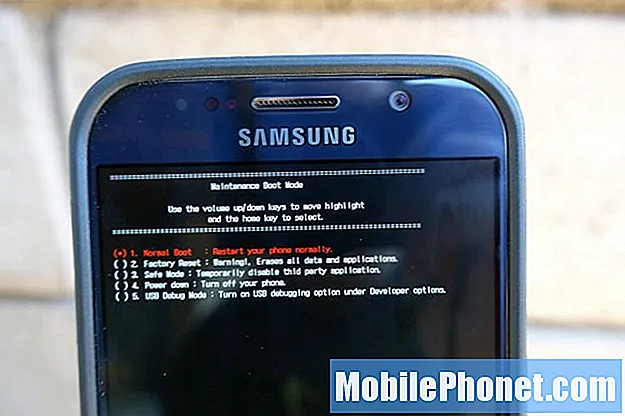
Olvas: 10 gyakori Galaxy S7 probléma és javítás
Ennyit kell tudni a Samsung Galaxy S7 és a Galaxy S7 Edge gyors újraindításáról vagy visszaállításáról. Ugyanezek a lépések működnek a Galaxy S6, S6 Edge, 5. megjegyzés és a Galaxy S6 Edge Plus esetében. Ezenkívül egy hasonló folyamat újraindítja az új Samsung telefonokat is. Sok szerencsét, és küldjön nekünk egy megjegyzést az alábbi kérdésekkel vagy aggályokkal.
Amíg itt vagy, nézd meg az alábbi diavetítés legjobb Galaxy S7 Edge tokjait.
20 legjobb Galaxy S7 Edge tok

